Kommandot “dd” i Linux används för att konvertera och kopiera filer från en plats till en annan. Som standard är dock detta kommando inte programmerat för att visa pågående pågående operation. Om du kopierar stora filer från en plats till en annan kan det vara ganska besvärligt för dig eftersom du vill följa framstegen kontinuerligt. För det måste du justera kommandot “dd” lite så att det kan mäta och visa framstegen. Idag lär vi oss hur vi kan uppnå detta mål med ett Linux Mint 20-system.
Metoder för att mäta och visa framstegen för kommandot “dd” i Linux Mint 20:
För att mäta och visa förloppet för kommandot “dd” i Linux Mint 20 kan följande två metoder följas. Innan du diskuterar dessa metoder bör du dock se till att kommandot "dd" är installerat på ditt Linux-system. Detta kan kontrolleras med kommandot som visas nedan:
$ dd --version
Du kan bekräfta från kommandot som visas i följande bild att kommandot “dd” är installerat på vårt Linux-system.
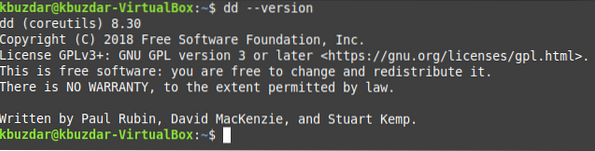
Nu kan du gå vidare till någon av följande två metoder.
Metod nr 1: Använd "progress" -flaggan för att mäta och visa förloppet för "dd" -kommandot i Linux Mint 20:
För att använda "progress" -flaggan med "dd" -kommandot för att visa dess framsteg i Linux Mint 20, måste du utföra kommandot som visas nedan:
$ dd if = PathOfFileToBeCopied of = PathOfOutputFile status = framstegHär bör PathOfFileToBeCopied ersättas med sökvägen och namnet på filen vars innehåll ska kopieras, och PathOfOutputFile bör ersättas med sökvägen och namnet på filen som detta innehåll ska kopieras till.

Förloppet för kommandot “dd” visas i följande bild. Eftersom filen som vi försökte kopiera i vårt exempel var mycket liten, tog det bara en sekund att slutföra kopieringsprocessen för den här filen. Det är därför vi inte kunde fånga dess verkliga framsteg. Ändå, om du väljer en fil med en större filstorlek, kommer du enkelt att bevittna dess pågående kopieringsförlopp.

Metod # 2: Använd kommandot “pv” för att mäta och visa framstegen för kommandot “dd” i Linux Mint 20:
För att använda kommandot "pv" med kommandot "dd" för att visa dess framsteg i Linux Mint 20 måste du utföra följande steg:
Steg 1: Installera kommandot “pv” på ditt system:
Först måste du installera kommandot “pv” på ditt Linux-system eftersom det inte är installerat som standard. För att installera det här kommandot måste du utföra kommandot som visas nedan i din terminal:
$ sudo apt install pv
När kommandot “pv” har installerats på ditt Linux-system kan du para ihop det med kommandot “dd” för att visa dess framsteg.
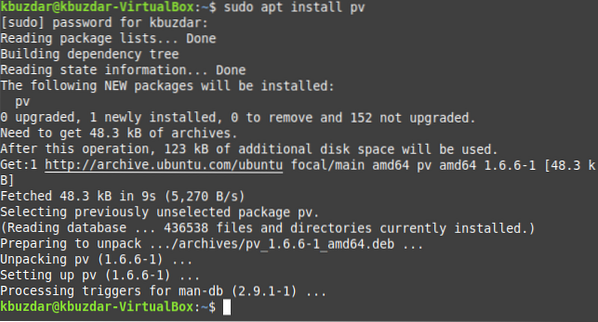
Steg 2: Använd det här kommandot för att visa framstegen för kommandot "dd" på ditt system:
När du har installerat kommandot "pv" måste du utföra det enligt följande:
$ dd if = PathOfFileToBeCopied | pv | dd av = PathOfOutputFileHär bör PathOfFileToBeCopied ersättas med sökvägen och namnet på filen vars innehåll ska kopieras, och PathOfOutputFile bör ersättas med sökvägen och namnet på filen som detta innehåll ska kopieras till.

Förloppet för kommandot “dd” visas i följande bild. Eftersom filen som vi försökte kopiera i vårt exempel var väldigt liten i storlek tog det oss bara en sekund att slutföra kopieringsprocessen för den här filen. Det är därför vi inte kunde fånga dess verkliga framsteg. Ändå, om du väljer en fil med en större filstorlek, kommer du lätt att bevittna dess pågående kopieringsförlopp.
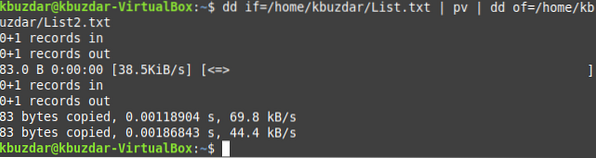
Slutsats
De två metoderna som visas i denna handledning är perfekta för att göra det möjligt för kommandot "dd" att mäta och visa dess framsteg i Linux. Du kan välja något av dessa när det passar dig.
 Phenquestions
Phenquestions


